【python】无法将“pip”项识别为 cmdlet、函数、脚本文件或可运行程序的名称解决方案
前言
今天寸铁在使用pip安装包时,报错如下:

具体如下:
无法将“pip”项识别为 cmdlet、函数、脚本文件或可运行程序的名称。
请检查名称的拼写,如果包括路径,请确保路径正确,然后再试一次。
所在位置 行:1 字符: 1
下面跟着寸铁一步步把问题解决吧!!!
解决方案
step1
- 先打开
pycharm,找到file–settings如下
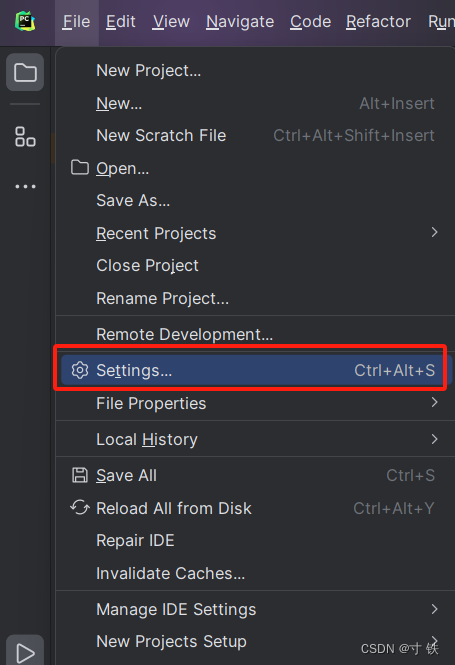
step2
- 再找到
python interpreter
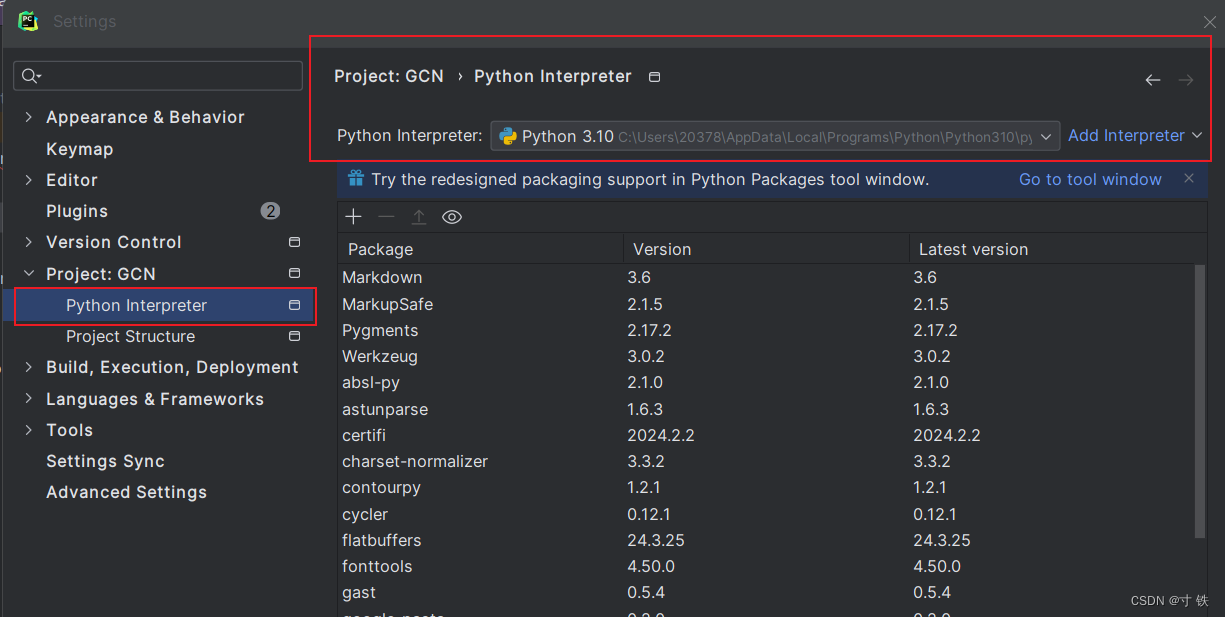
step3
- 找到安装
python的地址
- 点击
show all
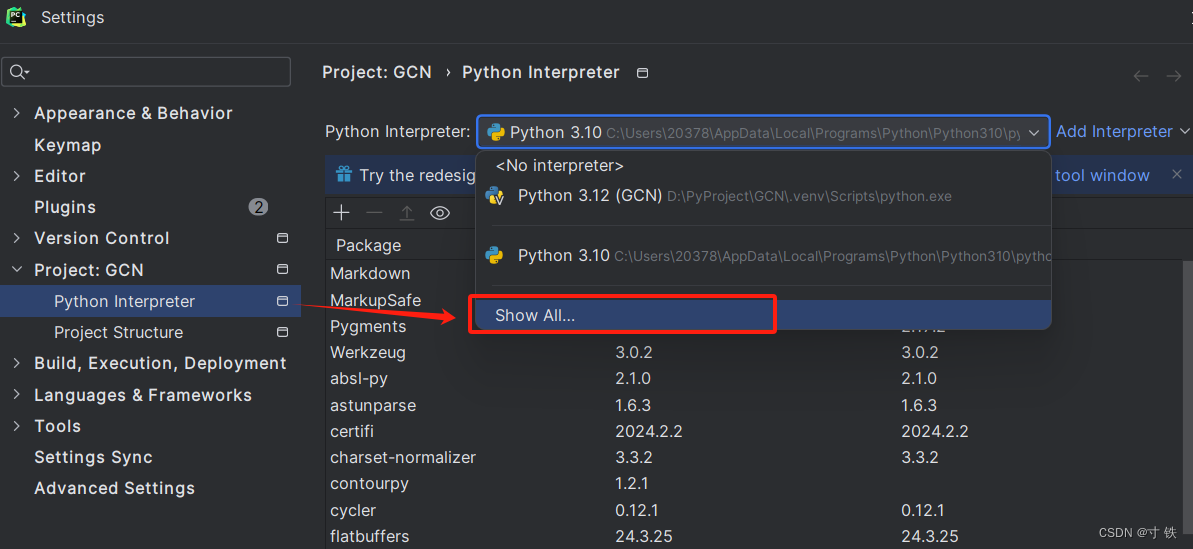
- 复制如下地址
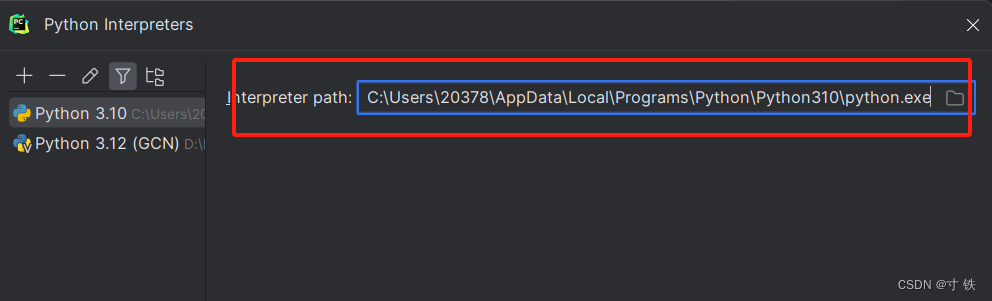
step4
- 把后面的
python.exe去掉,进行搜索。
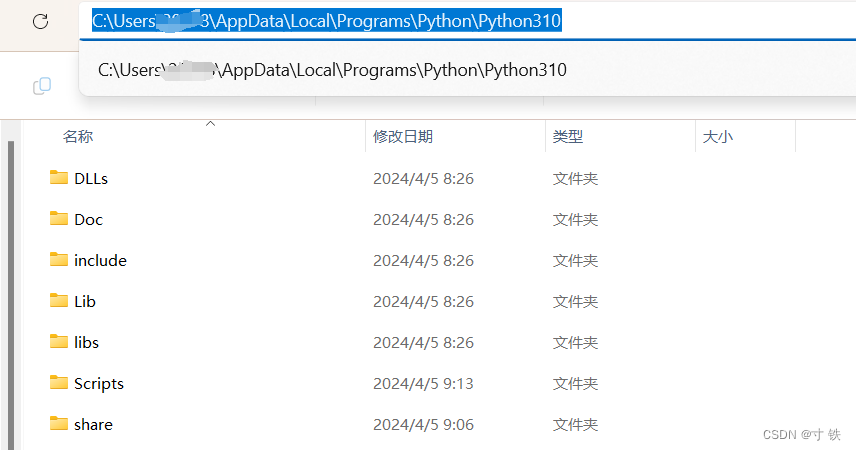
- 双击
scripts文件夹
得到如下路径–复制
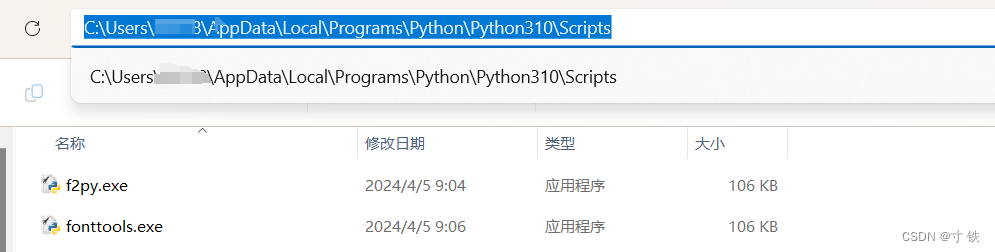
step5
将上面复制的路径进行环境变量的配置
- 点击
此电脑– 找到属性
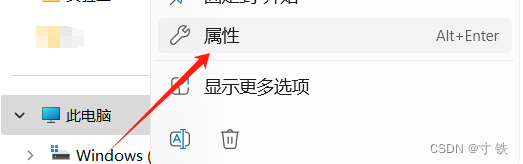
- 找到
高级系统设置–点击环境变量
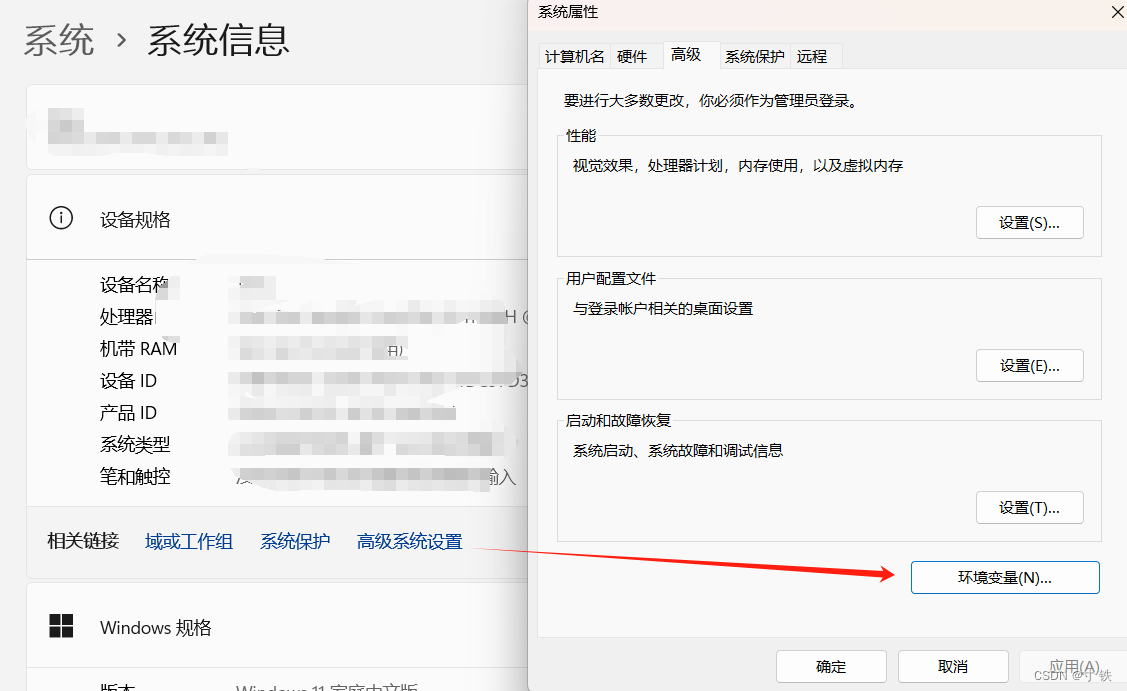
- 找到
用户变量–点击path
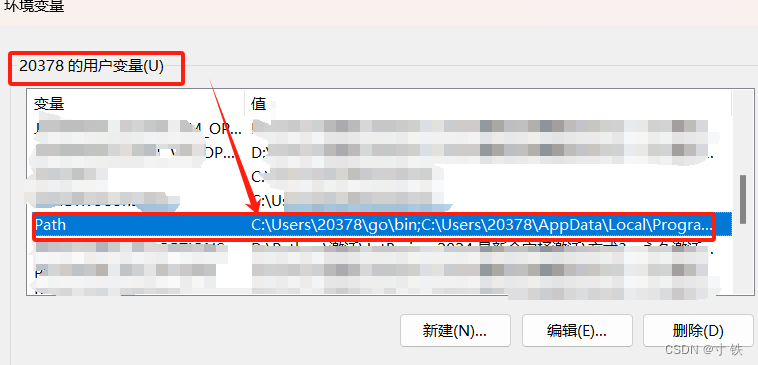
-
再把上面
step4的带有scripts的路径复制并粘贴于此
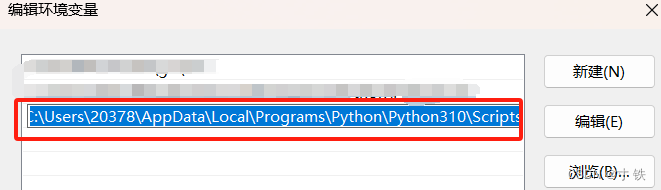
-
逐步点击
确定
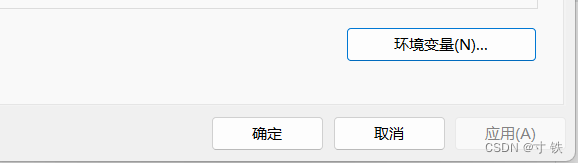
step6
- 现在重新启动
pycharm,并输入pip
配置成功!!!
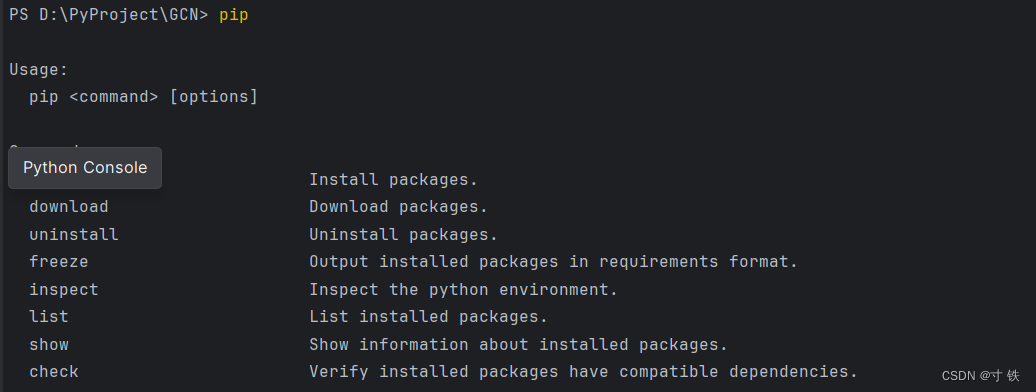
再使用如下命令安装一下包,发现也是ok的
pip install keras
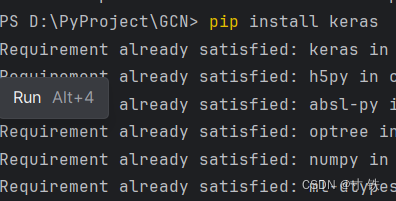
往期好文💕
保姆级教程
【保姆级教程】windows11下go-zero的etcd安装与初步使用
【保姆级教程】windows11安装go-zero代码生成工具goctl、protoc、go-zero
【go-zero】手把手带你在goland中创建api文件并设置高亮
报错解决
【go-zero】error: user.api 27:9 syntax error: expected ‘:‘ | ‘ident‘ | ‘int‘, got ‘(‘ 报错解决方案及api路由注意事项
【go-zero】error: only one service expected goctl一键转换生成rpc服务错误解决方案
【go-zero】【error】 failed to initialize database, got error error 1045 (28000):报错解决方案
【go-zero】error 1045 (28000): access denied for user ‘root‘@‘localhost‘ (using password: yes)报错解决方案
【go-zero】type mismatch for field “auth.accesssecret“, expect “string“, actual “number“报错解决方案
【go-zero】error: user.api 30:2 syntax error: expected ‘)‘ | ‘key‘, got ‘ident‘报错解决方案
【go-zero】windows启动rpc服务报错panic:context deadline exceeded解决方案



发表评论